Snabblänkar
- Väder, temperatur och nederbörd
- Världsklocka
- Batteristatus
- Google Kalender
- TickTick
- Google Sök
- Perplexity AI
- Aktivitetsringningar
- Startprogram
- Genvägar
- Lägg till widgets till din iPhones låsskärm klokt
< /ul>
Låsskärmswidgetar blev bättre i iOS 17 och iPadOS 17. Du kan nu sätta widgets på din låsskärm inte bara för att kontrollera viktig information utan också för att utföra enkla åtgärder utan att starta den tillhörande appen. Här är 10 av mina favoritwidgets för att göra mer med din låsskärm.
1 väder, temperatur och nederbörd

Att känna till väderförhållandena innan du går ut kan hjälpa dig att förbereda dig och klä dig därefter. Apples Weather-app har åtta widgets som ger dig all väderrelaterad information du behöver på låsskärmen.
Bland dessa är temperatur och nederbörd två av de mest praktiska widgetarna som du kan lägga till på låsskärmen på din iPhone. Dessa widgets är tillgängliga som cirkulära widgets och ger dig den aktuella temperaturen och förutsäger riskerna för regn, snö eller hagel där du bor.
2 världsklocka

Apples klocka-app har en världsklocka-widget som visar aktuell tid i flera städer. Om du bor borta från familjen i en annan stad eller har kunder eller lagkamrater från andra delar av världen, kan den här widgeten vara en livräddare och bespara dig pinsamheten att sms:a eller ringa dem under ogudaktiga timmar.
Med widgeten Världsklocka kan du se tiden för tre städer samtidigt på din låsskärm. Du kan redigera widgeten för att välja vilka dessa städer är och även ändra deras ordning i widgeten.
3 Batteristatus

Om du använder AirPods eller andra trådlösa tillbehör med din iPhone, vill du kontrollera deras batterinivåer då och då för att veta när du behöver ladda dem. Batteriwidgeten placerar denna information direkt på din iPhones låsskärm.
Beroende på hur du föredrar att se batterinivåerna kan du antingen lägga till en liten cirkulär batteriwidget eller en i full storlek. Den lilla widgeten visar laddningsnivåerna för enheter som använder en ring, medan widgeten i full storlek visar laddningsnivåerna i procent tillsammans med enhetens namn.
4 Google Kalender

En kalenderwidget är ett måste för din iPhones låsskärm, speciellt om du planerar dagens schema i en kalender. Medan den inbyggda Kalender-appen på iPhones har en anständig widget (tillgänglig i två storlekar) för att hjälpa dig att spåra dina kommande händelser för dagen, föredrar jag en Google Kalender-widget på grund av dess integration med andra Google-tjänster.
Google Kalender-widgeten finns i två storlekar. Medan den lilla, cirkulära widgeten bara visar händelsetiden, är den i full storlek mer användbar eftersom den visar händelsetiteln och dess start- och sluttider.
5 TickTick

TickTick är min favoritapp för att göra-lista på iPhone. Bortsett från att vara lätt att använda och packa alla viktiga uppgiftshanteringsfunktioner i sin gratis plan, vad jag också gillar med TickTick är dess samling av låsskärmswidgets.
Uppgifter, i synnerhet, är en utmärkt TickTick-widget som visar dina uppgifter för dagen på din iPhones låsskärm, så att du aldrig missar dem. Men det är inte allt; widgeten visar också kryssrutor bredvid varje uppgift, som du kan trycka på när du har slutfört en uppgift för att bocka av den från listan utan att gå in i appen.
6 Google Sök
< p> Om du använder Google Sök mycket bör du överväga att lägga till Google Search-widgeten på din iPhones låsskärm. När du har lagt till den öppnar du Google Sök i Google-appen genom att trycka på widgeten, där du kan börja skriva din fråga. Alternativt kan du lägga till widgeten Röstsökning på din låsskärm om du föredrar att söka efter saker med din röst och Googles objektivwidget för att utföra visuella sökningar. Perplexity AI är en konversationssökmotor som skapar ett sammanfattat svar på dina frågor med hjälp av relevanta svar från olika webbplatser och artiklar online, vilket sparar både tid och ansträngning. Den är tillgänglig som en app på iOS och har även flera widgets som du kan lägga till på din låsskärm för att utföra en snabb sökning. Widgetarna tar dig direkt in i Perplexity-appen på din enhet, där du kan skriva eller tala dina frågor baserat på widgeten du har lagt till för att få svar. Med båda widgetarna kan du se information som hur mycket du har rört dig, hur länge du har tränat och hur många gånger du har stått upp på en dag. Du kan ändra dessa enligt dina hälsomål med hjälp av Fitness-appen som lagts till i iOS 16. Launcher är en kraftfull widgetapp för att skapa låsskärmswidgetar för din iPhone. Du kan använda den för att skapa anpassade låsskärmswidgets för att utföra i stort sett alla tänkbara åtgärder inom vilken app som helst. Det bästa är att det fungerar även om appen inte har en widget för låsskärm. Launcher har en rad widgets indelade i olika kategorier. Till exempel låter kontaktwidgetar dig ställa in en entryckssamtals- eller meddelandewidget för en specifik kontakt, direkt från din låsskärm. Det finns musikwidgetar som du kan lägga till på låsskärmen för att snabbt börja spela en spellista. Om det inte räcker kan du till och med skapa widgets för åtgärder som inte erbjuds av Launcher med hjälp av de anpassade widgetarna. Tyvärr låter gratisversionen av Launcher dig bara skapa en låsskärmswidget. Du kan uppgradera till Launcher Premium för att låsa upp fler widgets och andra appfunktioner. Genvägar är en annan app som har en kraftfull låsskärmswidget för iPhone. Det låter dig lägga dina favorit- och mest använda genvägar från ditt iPhone-genvägsbibliotek direkt på din låsskärm. Du kan till exempel använda detta för att stänga av Wi-Fi eller Bluetooth från låsskärmen. Eller för att lägga till en genväg för att fånga anteckningar i Apple Notes-appen. Jag använder genvägar för att placera min föredragna betalningsapp på min låsskärm. På så sätt kan jag snabbt skanna mottagarens QR-kod och göra betalningen utan att gå in i appen. < p> Att lägga till widgets till din iPhones låsskärm sparar tid och ansträngning, men du kan bara lägga till fyra små widgets, två fullstora widgets eller en kombination av två små och två fullstora widgets samtidigt . Detta kan kännas begränsande om du planerar att maximera vad widgetarna för låsskärmen kan göra för dig. Som sådan måste du vara klok när du väljer vilka widgets du lägger på din iPhones låsskärm. Alternativt kan du överväga en app som Lock Launcher, som låter dig placera fler widgets på din låsskärm i en liten docka. 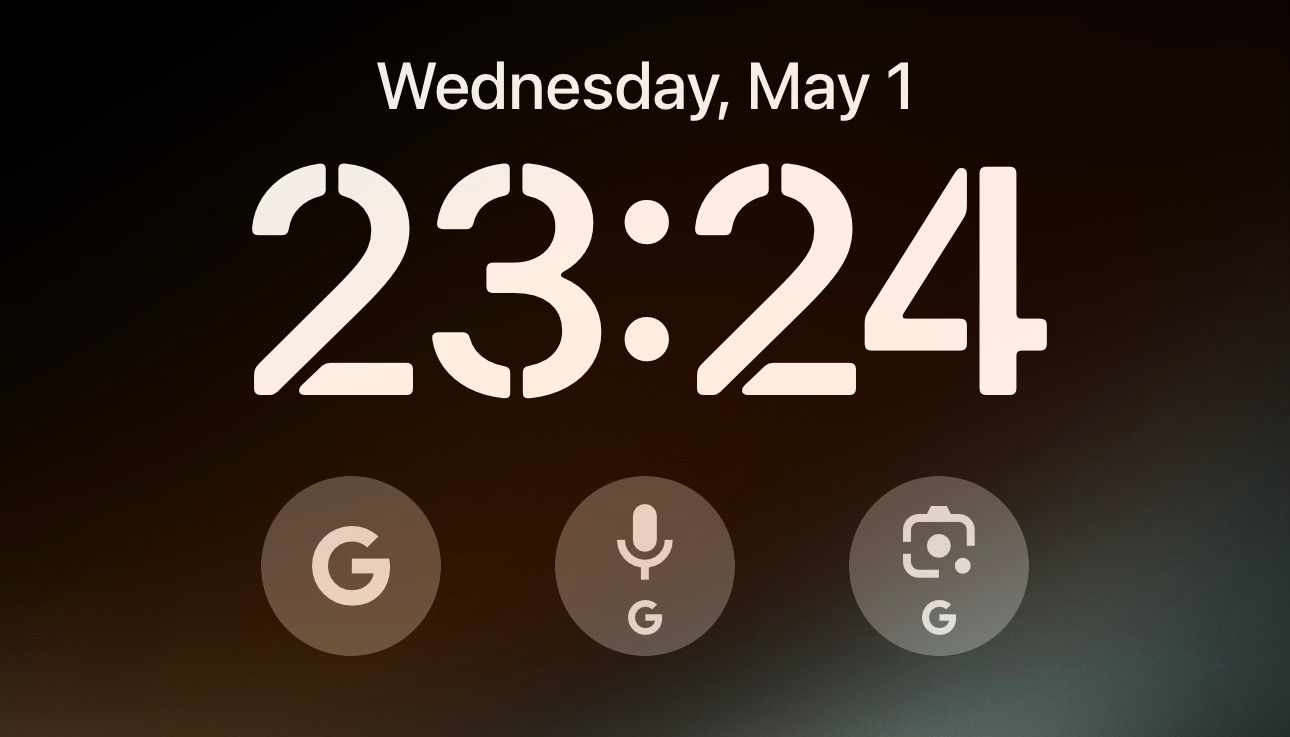
7 Perplexity AI

8 aktivitetsringar

9 Launcher

10 genvägar

11 Lägg till widgetar på din iPhones låsskärm klokt
Leave a Reply
You must be logged in to post a comment.